Plik tymczasowy Excel jest kopią twojego arkusza roboczego. Jak korzystać z kopii zapasowej, gdy plik Excel staje się problematyczny? Znajdź szybkie odpowiedzi na najczęściej zadawane pytania i odzyskiwanie plików tymczasowych Excel w następującym opisie.

Excel to najlepszy pomocnik do radzenia sobie z danymi w pakiecie Office. Jednak nagła awaria w programie Excel zakłóci pracę i może spowodować utratę danych w arkuszu. Nie martw się! Plik tymczasowy Excel odegra ważną rolę, gdy masz taki problem.
Na tej stronie wyjaśnimy, czym jest plik tymczasowy programu Excel i jak go użyć do ratowania uszkodzonego arkusza roboczego.
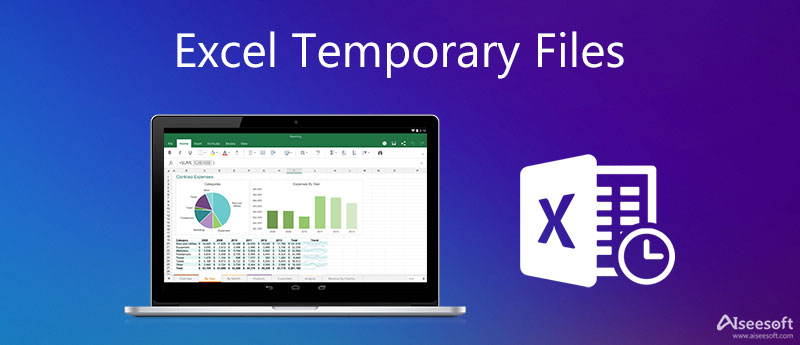
Podczas zapisywania istniejącego pliku w programie Excel program Excel tworzy plik tymczasowy w folderze docelowym określonym w oknie dialogowym Zapisz jako. Zwykle plik tymczasowy zawiera całą zawartość skoroszytu.
Jeśli program Excel pomyślnie zapisuje plik tymczasowy, nazwa pliku tymczasowego zostaje zmieniona na nazwę pliku określoną w oknie dialogowym Zapisz jako.
W normalnych warunkach po zamknięciu aplikacji Excel te pliki tymczasowe programu Excel są zamykane i usuwane przez system Windows. Jednak pliki nie są zamykane ani usuwane, jeśli zamkniesz program Excel przez ponowne uruchomienie komputera, wyłączając go podczas aktywnej sesji systemu Windows.
Jeśli jednak zamkniesz program Excel w nieregularny sposób (ponownie uruchomisz komputer, wyłączysz go podczas aktywnej sesji systemu Windows itp.), Pliki nie zostaną zamknięte ani usunięte.
Zwykle będzie to ścieżka folderu Temp
C: \ Users \ \ AppData \ Local \ Temp
Ponadto możesz zlokalizować folder tymczasowy, wykonując następujące czynności:
Naciśnij Windows + R> Wpisz „% Temp%” w wierszu polecenia.

Ten ekran pokaże pełną ścieżkę rzeczywistego folderu tymczasowego, w którym możesz znajdź niezapisane Słowo, Excel, PowerPoint itp.
Możesz znaleźć ścieżkę powyżej, aby znaleźć lokalizację folderu tymczasowego.
W rzeczywistości plik tymczasowy programu Excel zniknie po zapisaniu pliku programu Excel. Jeśli spotkałeś taką sytuację, musisz sprawdzić w trybie awaryjnym programu Excel.
Excel zawsze tworzy plik tymczasowy podczas zapisywania pliku. Ten plik powinien również zostać zniszczony przez program Excel po zakończeniu. Dzięki temu program Excel może pracować na swoim pliku bez niszczenia oryginalnego pliku.
I na pewno możesz usunąć niechciane pliki tymczasowe.
Musisz poruszać się po lokalizacji i usuwać je, jak chcesz. Upewnij się, że system Windows nie jest uruchomiony w momencie usuwania tych plików.
Plik tymczasowy Excel daje szansę na odzyskanie pliku Excel przed zapisaniem go w przypadku niektórych wypadków. Nie możesz bezpośrednio otworzyć plików tymczasowych, ponieważ działa to tylko wtedy, gdy otwierasz plik Excela, który jest zamykany w nieregularny sposób.
Excel AutoSave to narzędzie, które automatycznie zapisuje nowy dokument, znany jako plik tymczasowy, który właśnie utworzyłeś, ale jeszcze nie został zapisany.
Jeśli Twój plik Excel jest zamknięty z nieznanych przyczyn, wystarczy ponownie otworzyć program Excel. Następnie na lewym pasku bocznym zobaczysz opcję „Dostępne pliki”, w której możesz otworzyć wersję AutoSave Excel. Jeśli lewy pasek boczny się nie pojawi, możesz znaleźć i otworzyć plik tymczasowy w folderze Temp. Powinieneś jednak wiedzieć, że plik tymczasowy może nie zawierać całej treści Twojej pracy, ponieważ dokument może nie zostać zapisany automatycznie tuż przed wyjściem z programu Excel.
Jeśli twoje pliki tymczasowe Excel zostaną utracone lub usunięte, czy można odzyskać plik Excel? Oczywiście, że tak.
W tej części potrzebujesz oprogramowania zewnętrznego, aby ci pomóc, Odzyskiwanie danych. Pomoże Ci znaleźć usunięte lub utracone pliki tymczasowe i pliki Excel.

Pliki do Pobrania
100% bezpieczeństwa. Bez reklam.
100% bezpieczeństwa. Bez reklam.
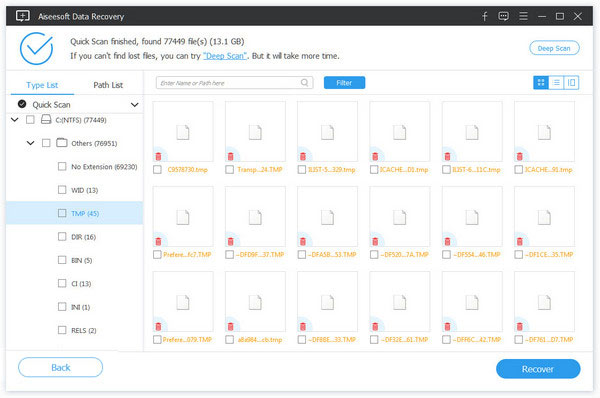
Żeby było jasne: Nie ma 100% gwarancji na oprogramowanie do odzyskiwania danych, zwłaszcza na tymczasowe pliki Excel. Wskaźnik powodzenia odzyskiwania danych jest ściśle związany z kolejnymi operacjami. Jednak Aiseesoft Data Recovery powinien być najlepszym podstawowym wysiłkiem, który powinieneś spróbować.
Pliki tymczasowe nie mogą działać, gdy chcesz odzyskać zapisany plik Excel?
Wnioski
Ta strona zbiera informacje o Pliki tymczasowe programu Excel. Możesz znaleźć lokalizację i łatwo nawigować po nich. Co więcej, jeśli zgubiłeś pliki tymczasowe lub pliki Excel, możesz również nauczyć się metod ich łatwego odzyskiwania.
Jeśli uważasz, że ten post jest przydatny, nie wahaj się go udostępnić. Jeśli nie, po prostu zostaw swój komentarz poniżej, aby ulepszyć tę stronę.
Odzyskiwanie plików
Odzyskaj plik Excel Excel nie odpowiada Uszkodzony plik Excel Pliki Excel Temp Zaszyfruj plik Excel Odzyskaj zapisany plik Excel Odzyskaj niezapisany dokument programu Word Odzyskaj poprzednią wersję programu Word Odzyskaj plik PowerPoint Odzyskiwanie plików tekstowych Napraw plik PDF Odzyskaj plik Photoshop Cerber Decryptor Temat odzyskiwania danych
Aiseesoft Data Recovery to najlepsze oprogramowanie do odzyskiwania danych do odzyskiwania skasowanych / utraconych zdjęć, dokumentów, wiadomości e-mail, plików audio, wideo itp. Z komputera PC / Mac.
100% bezpieczeństwa. Bez reklam.
100% bezpieczeństwa. Bez reklam.